Sony RDR-HX1010 User Manual Page 1
Browse online or download User Manual for DVD players Sony RDR-HX1010. Sony RDR-HX1010 Bedienungsanleitung
- Page / 132
- Table of contents
- BOOKMARKS


- DVD Recorder 1
- Sicherheits 2
- Zu dieser 4
- Bedienungsanleitung 4
- WICHTIGER HINWEIS 4
- Inhaltsverzeichnis 5
- Kurzanleitung zu Disc-Typen 10
- Nicht bespielbare Discs 11
- Abspielbare Discs 12
- Disc Titelanzahl* 13
- DVD-RW/DVD-R 99 13
- DVD+RW/DVD+R 49 13
- DVD+R DL 49 13
- Anschließen des Recorders 14
- Schritt 1: Auspacken 14
- Anschlüsse und Einstellungen 15
- B/CB, PR/CR) 16
- Die Taste PROGRESSIVE 19
- : Signalfluss 20
- Schritt 5: Anschließen des 21
- Netzkabels 21
- Schritt 6: Vorbereiten der 22
- 2 Halten Sie [/1 gedrückt 22
- 4 Lassen Sie [/1 los 23
- 3 Lassen Sie [/1 los 24
- Schritt 7: „Schnellkonf.“ 26
- 2 Drücken Sie ENTER 26
- Drücken Sie O RETURN 27
- PCM/DTS/MPEG/DOLBY DIGITAL 28
- Sie „L“ 34
- Sie „KABEL“ 34
- Einlegen einer Disc 35
- Formatieren einer DVD-Disc 35
- (Disc-Info) 35
- Disc-Informationen 36
- HQ SPHSP 37
- SEP EPSLP 37
- Aufnahme 38
- TITELLISTE 39
- / , wenn die Liste angezeigt 40
- / wird die 40
- Untermenü 40
- TIME/TEXTDISPLAY 41
- 3/2.11:Englisch DolbyDigital 42
- Eingabezeile 44
- Benennen einer Disc 45
- Schützen einer Disc 45
- </M/m/ 46
- 1 Legen Sie eine Disc ein 47
- Vor dem Aufnehmen 48
- Aufzeichnen von Stereo- und 49
- Zweikanaltonsendungen 49
- (Standard) 50
- Timeraufnahme 51
- Aufnehmen von 52
- Fernsehprogrammen mit dem 52
- ShowView-System 52
- Die Schnelltimerfunktion 53
- Aufnahmeeinstellungen 54
- Überprüfen/Ändern/Löschen 55
- (Timerliste) 55
- 1 Drücken Sie TIMER LIST 55
- Auf Überschneidung prüfen 56
- (Titel automatisch löschen) 57
- Aufnehmen von einem 57
- Timer (Synchronaufnahme) 57
- 7:00 8:00 9:00 10:00 58
- Wiedergabeoptionen 62
- DTS-Tonspur 63
- Einstellen der Bildqualität 64
- Einstellen der Tonqualität 65
- Unterbrechen einer 65
- Fernsehsendung (TV Pause) 65
- Sie dann ENTER 66
- Suchen nach Titel/Kapitel/ 67
- Stück usw 67
- 3 Drücken Sie SET 68
- : -- (21)Titel 68
- 1 Drücken Sie TITLE LIST 70
- MP3-Audiotracks und JPEG 71
- Bilddateien 71
- MP3-Audiotracks oder JPEG 71
- Struktur des Disc-Inhalts 72
- Vor dem Bearbeiten 73
- Löschen und Bearbeiten 74
- Löschen einer Passage in 76
- Ausgewählter Titel 78
- (Reihenf.ändern) 80
- Kombinieren mehrerer 80
- Playlistentitel (Kombinieren) 80
- (Teilen) 81
- Vor dem Überspielen 82
- Überspielen mehrerer Titel 85
- Ausgewählte Titel überspielen 86
- Vor der DV-Aufnahme 87
- L2L1 L4L3 DV 88
- Aufnehmen einer ganzen 89
- DV-Kassette 89
- (Sofortaufnahme) 89
- Programmgesteuerte 89
- Überprüfung läuft… 90
- 0:00:30-0:00:52 90
- 0H00M22S 90
- DV-Aufnahme 91
- Kanaleinstellung 92
- NICAM“, und drücken Sie 93
- Löschen von Kanälen) 95
- Fernsehprogrammseite 96
- Einstellen des Geräts 97
- Zeitsignal sendet 97
- Bildeinstellungen (Bild) 98
- Pausemodus (nur HDD/DVDs) 99
- 4:3-Ausgabe 99
- Component Out 99
- Progressiver Modus 99
- Scart-Einstellung 100
- AV-Eingang4 100
- Toneinstellungen (Ton) 101
- Ton - Audioverbindung 102
- Funktionen - Kindersicherung 104
- Sofortaufnahme 105
- Synchronaufnahme 105
- HQ-Modus 106
- ,Fortsetzung 107
- Schnellkonf 108
- Störungsbehebung 109
- Kanaleinstellung“ in 110
- Einstellungen“ (Seite 92) 110
- Wiedergabe 112
- Aufnahme/Timeraufnahme/ 113
- Bearbeitung 113
- Fernbedienung 114
- Sonstiges 115
- Selbstdiagnosefunktion 116
- (Buchstaben/Ziffern 116
- Hinweise zu diesem 116
- Recorder 116
- Technische Daten 117
- Informationen zu i.LINK 118
- Die Bezeichnung „i.LINK“ 119
- Erforderliches i.LINK-Kabel 119
- 2 (Lautstärke) +/– (22) 120
- Weitere Informationen 121
- Vorderseite 122
- Display an der Vorderseite 123
- B/CB, PR/CR) (16) 124
- Liste der Sprachcodes 127
- Gebietscode 127
Summary of Contents
2-635-893-21(3)© 2005 Sony CorporationDVD RecorderBedienungsanleitungRDR-HX1010
10Kurzanleitung zu Disc-TypenVerwendbare Disc-Versionen (Stand: März 2005)• DVD+RWs mit 8x-Geschwindigkeit oder niedriger• DVD-RWs mit 6x-Geschwindigk
100Scart-EinstellungLegt fest, welcher Typ von Videosignalen über die Buchsen SCART an der Rückseite des Recorders eingespeist bzw. ausgegeben wird. W
101Einstellen des GerätsToneinstellungen (Ton)Das Konfigurationsmenü „Ton“ ermöglicht es Ihnen, den Ton entsprechend den Wiedergabe- und Anschlussbedi
102AudioverbindungMit den folgenden Optionen können Sie das Verfahren zum Ausgeben von Audiosignalen wechseln, wenn Sie eine Komponente wie z. B. eine
103Einstellen des Geräts• DTS (nur DVD VIDEO)Legt fest, ob DTS-Signale ausgegeben werden.b HinweisWenn der HDMI-Ausgang mit Geräten verbunden wird, di
104Einstellungen für Aufnahme und Kindersicherung (Funktionen)Das Konfigurationsmenü „Funktionen“ ermöglicht Ihnen die Durchführung von Einstellungen
105Einstellen des Geräts• Wenn Sie bereits ein Kennwort eingegeben haben, erscheint die Anzeige zum Eingeben des Kennworts.2 Geben Sie mit den Zahlent
106HQ-Einstellung (nur HDD)Dient zum Auswählen des HQ-Modus für die Aufnahme auf die HDD (Seite 48).FarbsystemDient zum Auswählen des Farbsystems bei
107Einstellen des GerätsHDD-Zweikanaltonaufn. (nur HDD)Wählt den Ton aus, der auf die HDD aufgenommen werden soll.b HinweisWenn Sie einstellen, dass d
108WerkseitigHier können Sie die Konfigurationseinstellungen gruppenweise auswählen und wieder auf die werkseitigen Werte zurücksetzen. Dabei gehen di
109Weitere InformationenWeitere InformationenStörungsbehebungSollten am Recorder Störungen auftreten, versuchen Sie, diese anhand der folgenden Checkl
11Nicht bespielbare Discs•8-cm-Discs• DVD-Rs im VR-Modus (Video Recording-Format)*3Nur wenn als Aufnahmemodus LSP, SP, HSP oder HQ eingestellt und „Bi
110, Wenn die Buchse HDMI OUT für Videoausgabe verwendet wird, kann das Problem möglicherweise durch Ändern der Einstellung von „HDMI-Auflösung“ in de
111Weitere InformationenDas Bild füllt den Bildschirm nicht aus, obwohl die Bildgröße mit „TV-Gerät“ in der Konfiguration „Bild“ eingestellt wurde., D
112Es lässt sich keine Disc (mit Ausnahme der Festplatte) wiedergeben., Die Disc wurde falsch herum eingelegt. Legen Sie die Disc mit der beschriftete
113Weitere InformationenDie Programmposition kann nicht von der gegenwärtig aufgenommenen gewechselt werden., Schalten Sie den Fernseheingang auf „TV“
114Die Einstellung für die Synchronaufnahme war korrekt, aber es wurde nichts aufgenommen., Sie haben vergessen, das angeschlossene Gerät auszuschalte
115Weitere InformationenDer Recorder funktioniert nicht ordnungsgemäß., Starten Sie den Recorder neu. Halten Sie [/1 am Recorder mehr als zehn Sekunde
116Selbstdiagnosefunktion(Buchstaben/Ziffern erscheinen im Display)Bei der Selbstdiagnosefunktion, mit deren Hilfe Fehlfunktionen am Recorder verhinde
117Weitere InformationenReinigungs-DiscsVerwenden Sie keine handelsübliche Reinigungs-Disc. Andernfalls kann es zu Fehlfunktionen kommen.Hinweise zu D
118DV IN: 4-polig/i.LINK S100DIGITAL OUT (OPTICAL): Optische Ausgangsbuchse/–18 dBm (Wellenlänge: 660 nm)DIGITAL OUT (COAXIAL): Cinchbuchse/0,5 Vp-p/7
119Weitere Informationeni.LINK ist eine gängige Bezeichnung für die von SONY entwickelte IEEE 1394-Norm für Datentransportbusse. Diese Norm wird von v
12„DVD VIDEO“ und „CD“ sind Warenzeichen.Nicht abspielbare Discs•PHOTO-CDs• CD-ROMs/CD-Rs/CD-RWs, die nicht im Audio-CD- oder Video-CD-Format bespielt
120Lage und Funktion der Teile und BedienelementeNäheres finden Sie auf den in Klammern angegebenen Seiten.A Schalter TV/DVD (22)B Taste Z (Öffnen/Sch
121Weitere InformationenV Tasten mc / CM (Suche) (62)W Taste VISUAL SEARCH (67)X Taste H (Wiedergabe) (60)Taste X (Pause) (62)Taste x (Stopp) (60)Auf
122A Taste [/1 (Ein/Bereitschaft) (26)B Display an der Vorderseite (42, 123)C Disc-Fach (35)D Anzeige TIMER REC (50) Anzeige SYNCHRO REC (57)E Taste A
123Weitere InformationenA Anzeigen HDD/DVDHier werden der ausgewählte Datenträger und der Wiedergabe-/Aufnahme-/Überspielstatus angezeigt.B Disc-Typ*/
124A Buchsen AERIAL IN/OUT (15)B Buchse HDMI OUT (High-Definition Multimedia Interface-Ausgang) (16)C Buchsen LINE 1 – TV (16)D Buchsen LINE 3/DECODER
125Weitere InformationenGlossarDolby Digital (Seite 102)Digitale Komprimierungstechnologie für Tondaten, entwickelt von den Dolby Laboratories. Die Te
126Festplattenlaufwerk (HDD) (Seite 2)Ein Festplattenlaufwerk ist ein mechanisches System aus Festplatten und dem zum Lesen/Schreiben dieser Festplatt
127Weitere InformationenListe der SprachcodesEinzelheiten dazu finden Sie auf Seite 97.Die Schreibung der einzelnen Sprachen entspricht der ISO-Norm 6
128IndexWörter in Anführungszeichen erscheinen auf den Bildschirmanzeigen.Numerics16:9 26, 984:3 Letter Box 26, 984:3 Pan Scan 26, 98„48kHz/96kHz PCM“
129EEingeben von Zeichen 43EinstellenAufnahmebild 54Wiedergabebild 64Wiedergabeton 65„Einstellungen“ 92Einzelbildwiedergabe 63Entfinalisieren 47„Equal
13Maximalzahl der aufnehmbaren Titel* Die maximale Länge für einen Titel beträgt acht Stunden.Hinweis zu Wiedergabefunktionen bei DVD VIDEOs und VIDEO
130SET 23, 44ShowView 52SMARTLINK 18Sofortaufnahme 89, 105Sofortwiedergabe 61Sortieren 40Sprache 97„Stereo1“ 88„Stereo2“ 88Steuern von Fernsehgeräten
131ZZahlentasten 44, 52Zeitlupe 63„Zeitpunkt suchen“ 68Zeitversetzte Wiedergabe 66„Zweikanalton“ 58, 59Zweikanaltonaufnahme 49ZWEITON 49
Sony Corporation Printed in MalaysiaGedruckt auf 100% Recyclingpapier mit Druckfarbe auf Pflanzenölbasis ohne VOC (flüchtige organische Bestandteile
14Anschlüsse und EinstellungenAnschließen des RecordersGehen Sie wie in Schritt 1 bis 7 erläutert vor, um den Recorder anzuschließen und die Einstellu
15Anschlüsse und EinstellungenSchritt 2: Anschließen des AntennenkabelsSchließen Sie das Antennenkabel wie in den Schritten unten erläutert an. Schlie
16Schritt 3: Anschließen der Videokabel/HDMI-KabelWählen Sie je nach der Eingangsbuchse am Fernsehgerät, Projektor oder AV-Verstärker (Receiver) eins
17Anschlüsse und EinstellungenBei der Wiedergabe von Bildern im BreitbildformatEinige aufgenommene Bilder passen möglicherweise nicht auf den Fernsehs
18b Hinweise• Schließen Sie den Recorder immer nur mit einem Videokabeltyp an das Fernsehgerät an.• Die Taste PROGRESSIVE kann nicht mit den Anschlüss
19Anschlüsse und Einstellungenz TippSMARTLINK arbeitet auch mit Fernsehgeräten und anderen Geräten, die über die Funktionen „EPG Timer Control“, „EPG
2ACHTUNGUm Feuergefahr und die Gefahr eines elektrischen Schlags zu vermeiden, setzen Sie das Gerät weder Regen noch sonstiger Feuchtigkeit aus.Um ein
20Schritt 4: Anschließen der AudiokabelWählen Sie je nach der Eingangsbuchse am Fernsehgerät, Projektor oder AV-Verstärker (Receiver) eins der folgend
21Anschlüsse und Einstellungenz TippWo Sie die Lautsprecher genau aufstellen müssen, erfahren Sie in der Bedienungsanleitung zu den angeschlossenen Ko
22Schritt 6: Vorbereiten der FernbedienungSie können den Recorder mit der mitgelieferten Fernbedienung steuern. Legen Sie zwei R6-Batterien (Größe AA)
23Anschlüsse und Einstellungen4 Lassen Sie [/1 los.Wenn der Schalter TV/DVD auf TV steht, können Sie mit der Fernbedienung folgende Funktionen ausführ
241 Stellen Sie den Schalter TV/DVD auf DVD.2 Halten Sie [/1 gedrückt und geben Sie mit den Zahlentasten den Code (siehe die Tabelle unten) für den He
25Anschlüsse und EinstellungenWenn es bei Verwendung der mitgelieferten Fernbedienung zu Interferenzen mit einem anderen DVD-Recorder oder -Player von
26Schritt 7: „Schnellkonf.“Nehmen Sie die Grundeinstellungen vor, indem Sie die Bildschirmanweisungen unter „Schnellkonf.“ befolgen.1 Schalten Sie den
27Anschlüsse und EinstellungenSo wechseln Sie zum vorherigen SchrittDrücken Sie O RETURN.z Tipps• Wenn Ihr AV-Verstärker (Receiver) über einen MPEG-Au
28Anschließen eines Videorecorders oder eines ähnlichen GerätsTrennen Sie das Netzkabel des Recorders von der Netzsteckdose und schließen Sie dann ein
29Anschlüsse und EinstellungenSchließen Sie einen Videorecorder oder ein ähnliches Aufnahmegerät an die Buchsen LINE 2 IN oder LINE 4 IN dieses Record
3• Bevor Sie das Netzkabel abtrennen, schalten Sie das Gerät aus, und vergewissern Sie sich, dass das Festplattenlaufwerk still steht (die Uhrzeit wir
30Anschließen an einen Satelliten- oder Digital-TunerSchließen Sie einen Satelliten- oder Digital-Tuner über die Buchse LINE 3/DECODER an diesen Recor
31Anschlüsse und EinstellungenWenn Sie mit der Synchronaufnahmefunktion aufnehmen wollenDiese Verbindung ist für die Synchronaufnahmefunktion erforder
32Anschließen eines PAY-TV-/Canal Plus-DecodersWenn Sie einen Decoder (nicht mitgeliefert) an den Recorder anschließen, können Sie PAY-TV-Sendungen bz
33Anschlüsse und EinstellungenWenn Sie PAY-TV-/Canal Plus-Sendungen ansehen und aufzeichnen wollen, stellen Sie Ihren Recorder mithilfe der Bildschirm
3410Wählen Sie „System“, und drücken Sie ENTER.11Wählen Sie mit M/m die verfügbare Fernsehnorm, BG, DK, I oder L, aus und drücken Sie ENTER.Zum Empfan
35Sieben grundlegende Bedienungsverfahren — Kennenlernen Ihres DVD-RecordersSieben grundlegende Bedienungsverfahren— Kennenlernen Ihres DVD-Recorders1
363 Führen Sie den Cursor abwärts über das Menü TOOLS, bis „Disc-Info“ ausgewählt ist, und drücken Sie dann ENTER.Beispiel: Wenn eine DVD-RW (VR-Modus
37Sieben grundlegende Bedienungsverfahren — Kennenlernen Ihres DVD-Recorders2. Aufnehmen eines ProgrammsDieser Abschnitt stellt die grundlegende Bedie
38Hinweis zur VideotextfunktionEinige Sender bieten einen Videotextservice*, in dem alle Sendungen und Informationen dazu (Name, Datum, Kanal, Aufnahm
39Sieben grundlegende Bedienungsverfahren — Kennenlernen Ihres DVD-Recorders3. Wiedergeben des aufgenommenen Programms (Titelliste)Um einen aufgenomme
4Sollten an Ihrem Recorder Probleme auftreten oder sollten Sie Fragen haben, wenden Sie sich bitte an Ihren Sony-Händler.Zu dieser Bedienungsanleitung
40E Indexbild des TitelsDie Standbilder der einzelnen Titel werden angezeigt.3 Wählen Sie einen Titel aus, und drücken Sie ENTER.Das Untermenü erschei
41Sieben grundlegende Bedienungsverfahren — Kennenlernen Ihres DVD-Recordersb Hinweise• Für DVDs, die auf anderen DVD-Recordern erzeugt wurden, werden
42C Die aktuelle Funktion bzw. Toneinstellung (wird nur kurz angezeigt)Beispiel: Dolby Digital (5.1 Kanäle)D Der aktuelle BlickwinkelAnzeige 2Beispiel
43Sieben grundlegende Bedienungsverfahren — Kennenlernen Ihres DVD-RecordersBeispiel: Wenn eine VIDEO-CD wiedergegeben wirdBeispiel: Bei der Wiedergab
445 Wählen Sie mit </M/m/, das einzugebende Zeichen aus und drücken Sie ENTER.Das ausgewählte Zeichen erscheint oben im Display.Beispiel: Titelname
45Sieben grundlegende Bedienungsverfahren — Kennenlernen Ihres DVD-Recorders6. Benennen und Schützen einer DiscIn der Anzeige „Disc-Informationen“ kön
467. Abspielen einer Disc auf anderen DVD-Geräten (Abschließen)Eine Disc muss abgeschlossen werden, damit sie nach dem Bespielen mit diesem Recorder a
47Sieben grundlegende Bedienungsverfahren — Kennenlernen Ihres DVD-Recordersb Hinweise• Je nach Zustand der Disc, der Aufnahme oder des DVD-Geräts läs
48TimeraufnahmeVor dem AufnehmenVorbereitungen für das Aufnehmen…• Mit diesem Recorder können Sie auf verschiedene Discs aufnehmen. Wählen Sie den Dis
49TimeraufnahmeDieser Recorder kann automatisch Stereo- und Zweikanaltonsendungen empfangen und aufzeichnen, die im ZWEITON-System oder im NICAM-Syste
5InhaltsverzeichnisACHTUNG . . . . . . . . . . . . . . . . . . . . . . . . . . . . . . . . . . . . . . . . . . . . . . . . . . . . . . . . . . 2Siche
50Timeraufnahme (Standard/ShowView)Sie können den Timer bis zu einem Monat im Voraus auf insgesamt 30 Programme (8 Programme bei Verwendung der PDC/VP
51Timeraufnahme3 Wählen Sie „OK“, und drücken Sie ENTER.Die Timerliste (Seite 55) erscheint. Die Anzeige TIMER REC leuchtet im Display an der Vorderse
522Wählen Sie mit M/m die gewünschte Aufnahmedauer aus.Sie können die Dauer in Schritten zu je 10 Minuten um bis zu maximal 60 Minuten verlängern.3 Wä
53Timeraufnahme2 Geben Sie mit den Zahlentasten die ShowView-Nummer der gewünschten Sendung ein und drücken Sie SET.• Falls Sie einen Fehler machen, d
54Sie können Bildqualität und -format für eine Aufnahme einstellen.1 Drücken Sie TOOLS vor Aufnahmebeginn zur Wahl von „Aufnahmeeinst.“, und drücken
55Timeraufnahmeb Hinweise• Wenn eine Sendung in zwei Bildformaten ausgestrahlt wird, wird sie im ausgewählten Format aufgenommen. Wenn ein 16:9-Signal
56: Zeigt an, dass die Aufnahme auf einer DVD erstellt wird.: Zeigt an, dass die Aktualisierungsfunktion aktiviert ist.Wenn nicht alle Timereinstellun
57TimeraufnahmeSo blättern Sie seitenweise durch die Liste (Seitenmodus)Drücken Sie / , wenn die Liste angezeigt wird. Mit jedem Drücken von / wird
582 Setzen Sie „Synchronaufnahme“ in der Konfiguration „Funktionen“ auf „Aufnahme auf HDD“ oder „Aufnahme auf DVD“ (Seite 105).3 Drücken Sie mehrmals
59TimeraufnahmeSie können von einem angeschlossenen Videorecorder oder einem ähnlichen Gerät aufnehmen. Informationen zum Anschließen eines Videorecor
6Timeraufnahme . . . . . . . . . . . . . . . . . . . . . . . . . . . . . . . . . . . . . . . . . 48Vor dem Aufnehmen . . . . . . . . . . . . . . .
60WiedergabeWiedergabe1Drücken Sie HDD oder DVD.• Wenn Sie DVD wählen, legen Sie eine Disc ein (siehe „Einlegen einer Disc“ auf Seite 35).• Wenn Sie e
61WiedergabeSo führen Sie eine Zeitrafferwiedergabe mit Ton durch (Scan Audio)Wenn Sie M während der Wiedergabe eines auf der Festplatte aufgenommenen
62Sie können die Anordnung der nachstehenden Tasten anhand der Abbildung auf Seite 60 feststellen.WiedergabeoptionenTasteFunktion (Ton) Durch mehrmali
63WiedergabeUm die normale Wiedergabe fortzusetzen, drücken Sie H.b Hinweise• Um die TVS-Funktion zu benutzen, setzen Sie „Digitalausgang“ in der Konf
641 Drücken Sie TOOLS während der Wiedergabe zur Wahl von „Bildeinstellungen“, und drücken Sie dann ENTER.2 Wählen Sie eine Option und drücken Sie ENT
65Wiedergabe1 Drücken Sie TOOLS während der Wiedergabe zur Wahl von „Toneinstellungen“, und drücken Sie dann ENTER.2 Wählen Sie eine Option und drücke
66Mit der Funktion „Zeitversetzte Wdg.“ können Sie den bereits gespeicherten Teil einer Aufnahme wiedergeben, während die restliche Aufnahme fortgeset
67WiedergabeBeispiel: Wiedergeben eines anderen Titels auf der HDD während der Aufnahme auf die HDD.1 Rufen Sie während der Aufnahme mit TITLE LIST di
68Sie können auf einer Disc nach einem Titel, einem Kapitel, einer Szene oder einem Stück suchen. Titel und Stücke haben eindeutige Nummern. Sie könne
69WiedergabeWiedergeben von MP3-Audiotracks oder JPEG-BilddateienSie können MP3-Audiotracks und JPEG-Bilddateien auf DATA-CDs (CD-ROMs/CD-Rs/CD-RWs) o
7Löschen und Bearbeiten . . . . . . . . . . . . . . . . . . . . . . . . . . . . . . . . . . . . 73Vor dem Bearbeiten . . . . . . . . . . . . . . . .
70So springen Sie zum vorhergehenden oder nächsten MP3-AudiotrackDrücken Sie während der Wiedergabe . oder >. Wenn Sie . oder > mehrmals drücken
71Wiedergabeb Hinweise• Falls die DVD-Disc, z.B. eine Disc von einer DVD-Videokamera, sowohl Video als auch JPEG-Bilder enthält, kann nur das Video wi
72Alben werden in der folgenden Reihenfolge wiedergegeben:Struktur des Disc-InhaltsWenn Sie eine DATA-CD/DATA-DVD einlegen und drücken Sie H, werden d
73Löschen und BearbeitenLöschen und BearbeitenVor dem BearbeitenDieser Recorder bietet eine Vielzahl von Bearbeitungsfunktionen für verschiedene Disc-
74z TippIn der Titelliste können Sie die Playlistentitel (Playlist) oder die Originaltitel (Original) anzeigen. Um zwischen den beiden Möglichkeiten u
75Löschen und Bearbeiten3 Wählen Sie eine Option und drücken Sie ENTER.Sie können folgende Bearbeitungsfunktionen für den Titel ausführen.„Löschen“: L
76Sie können eine Passage (Szene) in einem Titel auswählen und löschen. Beachten Sie, dass das Löschen von Passagen in einem Titel nicht rückgängig ge
77Löschen und BearbeitenWenn Sie einen langen Titel ohne Einbuße der Bildqualität auf eine Disc überspielen wollen, unterteilen Sie den Titel in zwei
78Wenn Sie auf einer DVD+RW oder DVD-RW (Videomodus) aufnehmen, sucht der Recorder den größten Block an freiem Speicherplatz und zeichnet das Programm
79Löschen und BearbeitenErstellen und Bearbeiten einer PlaylistIn einer Playlist können Sie Bearbeitungsfunktionen ausführen, ohne die tatsächlichen A
8Weitere Informationen . . . . . . . . . . . . . . . . . . . . . . . . . . . . . . . . . . . . 109Störungsbehebung . . . . . . . . . . . . . . . . .
808 Wählen Sie die zu überarbeitende Szene aus, und drücken Sie dann ENTER.Das Untermenü erscheint.„Verschieben“: Hiermit können Sie die Reihenfolge d
81Löschen und Bearbeiten3 Wählen Sie einen Titel aus, und drücken Sie ENTER.Eine Nummer, die die Reihenfolge angibt, in der Sie die Titel auswählen, e
82Überspielen (HDD y DVD)Vor dem ÜberspielenIn diesem Kapitel bezeichnet der Begriff „Überspielen“ das „Kopieren eines auf dem internen Festplattenlau
83Überspielen (HDD y DVD)Überspielen mit hoher Geschwindigkeit, //// Auf der HDD gespeicherte Aufnahmen können auf eine mit hoher Geschwindigkeit komp
84Wenn ein im Modus HQ oder HQ+ auf die Festplatte aufgenommener Titel in einen anderen Modus konvertiert wird, weist der Recorder automatisch die pas
85Überspielen (HDD y DVD)7 Wählen Sie mit M/m einen Überspielmodus aus.* Wird angezeigt, wenn das Überspielen mit hoher Geschwindigkeit für den Titel
86So ändern Sie die Einstellungen für jeden TitelSie können beim Überspielen mehrerer Titel weitere Einstellungen für die einzelnen Titel vornehmen.1
87DV-AufnahmeDV-AufnahmeVor der DV-AufnahmeIn diesem Kapitel wird beschrieben, wie Sie Inhalte von einer digitalen Videokamera über die Buchse DV IN a
882 Legen Sie das Quellenband des DV/Digital8-Formats in Ihre digitale Videokamera ein.Damit auf dem Recorder aufgenommen werden kann bzw. Aufnahmen b
89DV-AufnahmeAufnehmen einer ganzen DV-Kassette (Sofortaufnahme)Sie können den gesamten Inhalt eines DV/Digital8-Bands mit einem einzigen Druck auf di
9Diese Funktionen bietet der DVD-RecorderAufnahme/Wiedergabe Kompatible Medien und BezugsseitenSchnellzugriff auf aufgenommene Titel– Titelliste,„3. W
901 Gehen Sie wie in Schritt 1 bis 5 unter „Vorbereitung für DV-Überspielen“ auf Seite 87 erläutert vor und drücken Sie SYSTEM MENU.2 Wählen Sie „DV-B
91DV-Aufnahme7 Wenn Sie alle Szenen hinzugefügt haben, wählen Sie die Szene aus, die Sie bearbeiten möchten, und drücken Sie ENTER.Das Untermenü ersch
92Einstellen des GerätsEmpfang über Antenne und Spracheinstellungen (Einstellungen)Das Konfigurationsmenü „Einstellungen“ hilft Ihnen dabei, Einstellu
93Einstellen des Geräts6 Wählen Sie „Normal“, und drücken Sie ENTER.Zum Einstellen von Kabelkanälen wählen Sie „KABEL“.7 Wählen Sie „Kanalwahl“, und d
94Einstellen der französischen CATV-KanäleDieser Recorder kann die CATV-Kanäle B bis Q und die HYPER-Frequenzkanäle S21 bis S41 abtasten. Im Kanalwahl
95Einstellen des GerätsSendernameDient zum Ändern eines Sendernamens oder zum Eingeben eines neuen Namens (bis zu 5 Zeichen). Der Recorder muss Kanali
96Einige Sender bieten einen Videotextservice*, in dem ganze Programme und Informationen dazu (Titel, Datum, Kanal, Aufnahmeanfangszeit usw.) täglich
97Einstellen des GerätsAutom. Einst.Dient zum Einschalten der automatischen Uhreinstellfunktion, wenn ein lokaler Kanal ein Zeitsignal sendet.1 Wählen
98Bildeinstellungen (Bild)Mit den folgenden Optionen nehmen Sie Einstellungen für das Bild, wie z. B. Format und Farbe, vor.Nehmen Sie die Einstellung
99Einstellen des GerätsPausemodus (nur HDD/DVDs)Dient zum Festlegen der Bildqualität für den Pausemodus.4:3-AusgabeDiese Einstellung ist nur dann wirk
More documents for DVD players Sony RDR-HX1010



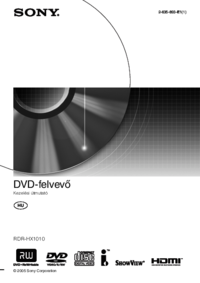


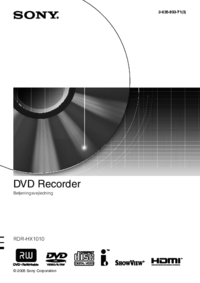





 (88 pages)
(88 pages) (44 pages)
(44 pages) (48 pages)
(48 pages) (40 pages)
(40 pages)
 (2 pages)
(2 pages) (132 pages)
(132 pages) (206 pages)
(206 pages)







Comments to this Manuals